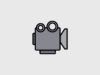Come comprimere file audio
I file audio occupano davvero tanto spazio sui nostri dispositivi: una sola canzone in formato WAV non compresso può facilmente superare i 50 MB mentre un’ora di registrazione di un podcast in alta qualità può arrivare a pesare diversi gigabyte. Se anche tu ti ritrovi con la memoria del telefono o del computer quasi esaurita a causa della tua collezione musicale o delle tue registrazioni, sappi che sapere come comprimere file audio è la soluzione più intelligente e pratica per recuperare prezioso spazio di archiviazione.
La compressione audio non è utile solo per risparmiare spazio sul disco: diventa indispensabile quando devi inviare un file tramite WhatsApp (che ha limiti precisi sulle dimensioni), quando carichi contenuti su piattaforme online o quando vuoi semplicemente velocizzare la sincronizzazione tra i tuoi dispositivi.
Quello che scoprirai leggendo questo tutorial ti permetterà di gestire i tuoi file audio con maggiore consapevolezza e libertà. Imparerai a scegliere il formato più adatto alle tue necessità, a bilanciare qualità e dimensioni secondo l’uso che ne farai e a padroneggiare gli strumenti giusti per ogni situazione. Cominciamo subito!
Indice
Informazioni preliminari

Prima di addentrarci nel vivo della questione e scoprire come comprimere un file audio MP3 e non solo, è fondamentale comprendere alcuni concetti di base relativi alla compressione audio. Comprimere un file audio è un’operazione comune e molto utile per risparmiare spazio di archiviazione, condividere file più velocemente attraverso Internet e ottimizzare la gestione della propria libreria musicale personale.
Per quanto riguarda la compressione audio, è molto importante capire la differenza tra compressione lossy (con perdita di dati) e compressione lossless (senza perdita di dati). La scelta del formato di compressione dipende dall’equilibrio desiderato tra dimensioni del file e qualità audio, un compromesso che varia in base all’utilizzo finale del file compresso.
La compressione lossy riduce di parecchio le dimensioni del file eliminando alcune informazioni audio che l’orecchio umano fatica a percepire o che risultano meno rilevanti per l’ascolto quotidiano.
Sebbene ci sia una perdita di qualità rispetto all’originale, a bitrate elevati (es. 256 kbps o 320 kbps) la differenza può essere impercettibile per la maggior parte degli ascoltatori, specialmente quando si utilizzano cuffie o altoparlanti di fascia media.
I formati lossy più diffusi sono MP3 (MPEG Audio Layer III), il formato più popolare e compatibile con la quasi totalità dei dispositivi esistenti sul mercato, AAC (Advanced Audio Coding), che offre una qualità audio superiore all’MP3 a parità di bitrate ed è ampiamente utilizzato da Apple e piattaforme di streaming come YouTube e Spotify e Ogg Vorbis, un formato open source con una buona qualità audio spesso utilizzato nei videogiochi e in alcune applicazioni Web.
Questo tipo di compressione è ideale per l’ascolto su dispositivi portatili come smartphone e tablet, per lo streaming musicale online e per la condivisione di file via email o messaggistica, dove le dimensioni ridotte rappresentano una priorità assoluta.
La compressione lossless, invece, comprime i dati audio senza scartare alcuna informazione originale. Il file risultante è identico all’originale in termini di qualità sonora, ma le dimensioni sono generalmente maggiori rispetto ai formati lossy, pur rimanendo inferiori rispetto ai file non compressi.
I formati lossless più utilizzati sono FLAC (Free Lossless Audio Codec), il formato lossless più popolare che offre una compressione efficiente senza perdita di qualità ed è ampiamente supportato dalla maggior parte dei lettori musicali moderni, ALAC (Apple Lossless Audio Codec), la controparte di FLAC sviluppata da Apple e ottimizzata per l’ecosistema dell’azienda di Cupertino (iPhone, iPad e Mac) e WAV e AIFF, che sono formati audio non compressi che offrono la massima qualità possibile ma occupano moltissimo spazio sul disco.
La compressione lossless è perfetta per l’archiviazione di musica in alta fedeltà, per l’ascolto con impianti stereo di qualità elevata o cuffie professionali e per scopi professionali in ambito musicale o di produzione audio, dove la preservazione della qualità originale è assolutamente fondamentale e non negoziabile.

Prima di procedere con la compressione, ti consiglio di seguire alcuni suggerimenti pratici per ottenere i migliori risultati. Mantieni sempre una copia del file originale prima di comprimere, soprattutto quando utilizzi formati lossy, così da poter ritornare alla versione non compressa in caso di necessità future.
Se lo scopo è raggiungere una dimensione file specifica per un determinato utilizzo, prova diversi bitrate e misura i risultati, confrontando qualità audio e spazio occupato. Per podcast o registrazioni vocali, usare il formato mono e una frequenza di campionamento di 22050 Hz o 24000 Hz spesso offre risultati più che soddisfacenti, riducendo ulteriormente le dimensioni senza compromettere l’intelligibilità del parlato.
Ascolta sempre l’audio compresso prima di distribuirlo o condividerlo, così da controllare eventuali artefatti udibili o distorsioni che potrebbero essere state introdotte durante la compressione. Infine, tieni presente che il formato Opus rappresenta il miglior compromesso qualità-bitrate per lo streaming e le note vocali, garantendo un’ottima qualità anche a bitrate molto bassi, rendendolo ideale per applicazioni di messaggistica e chiamate VoIP.
Come comprimere un file audio gratis
Detto ciò, passiamo alla pratica e vediamo insieme le migliori soluzioni gratuite per comprimere i tuoi file audio. Nei prossimi paragrafi ti presenterò sia software da installare sul computer o sul dispositivo mobile, sia servizi online che funzionano direttamente nel browser senza richiedere alcun download.
Fre:ac (Windows/macOS/Linux)
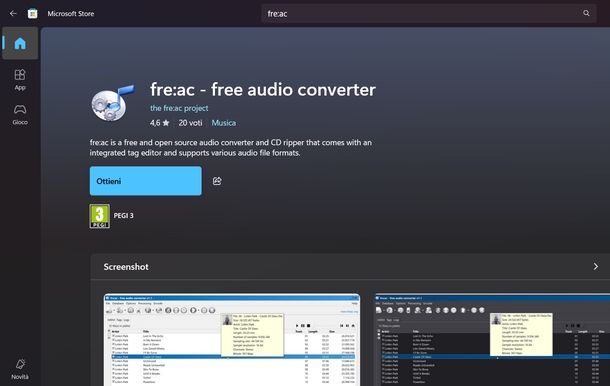
Fre:ac è un eccellente convertitore audio gratuito e open source con supporto per svariati formati popolari come MP3, M4A/AAC, FLAC, WMA, Opus, Ogg Vorbis, WAV e molti altri. Questo versatile strumento multipiattaforma (disponibile per Windows, macOS e Linux) ti permette di convertire i tuoi file audio in modo semplice ed efficace, rendendolo una soluzione ideale per chi cerca come comprimere un file audio MP3 o qualsiasi altro formato.
Con fre:ac puoi convertire singoli file o intere librerie musicali, scegliere tra diversi codec di compressione e personalizzare parametri avanzati come bitrate e qualità audio. L’interfaccia è intuitiva, ma offre anche opzioni avanzate per gli utenti più esperti, il tutto completamente gratis e senza limitazioni d’uso.
Se ti stai chiedendo come comprimere un file audio per WhatsApp, fre:ac rappresenta una soluzione ottimale. Inviare file audio su WhatsApp è un’operazione molto comune nella vita quotidiana, ma a volte le dimensioni del file possono rappresentare un vero ostacolo alla condivisione.
La popolare app di messaggistica, infatti, impone dei limiti precisi sulla grandezza dei file multimediali che è possibile condividere con i propri contatti. Fortunatamente, esistono diverse soluzioni semplici e veloci come fre:ac per comprimere un file audio e rientrare agevolmente nei limiti consentiti dalla piattaforma.
WhatsApp ha un limite di 16 MB per l’invio diretto di file audio attraverso la chat. Sebbene recentemente sia stato aumentato il limite a 2 GB per i documenti generici inviati come allegati, per i file multimediali veri e propri come audio, video e immagini il limite rimane decisamente più restrittivo e vincolante.
È quindi assolutamente necessario ridurre le dimensioni del file audio prima di poterlo inviare tramite la funzione di condivisione multimediale standard dell’app. Al termine della conversione con fre:ac, potrai procedere con l’invio del file audio compresso tramite la popolare app di messaggistica istantanea seguendo la procedura standard: se desideri avere maggiori informazioni su come procedere, ti consiglio di consultare la mia guida su come inviare file di grandi dimensioni su WhatsApp tramite allegato, dove troverai tutti i dettagli e i passaggi illustrati nel dettaglio.
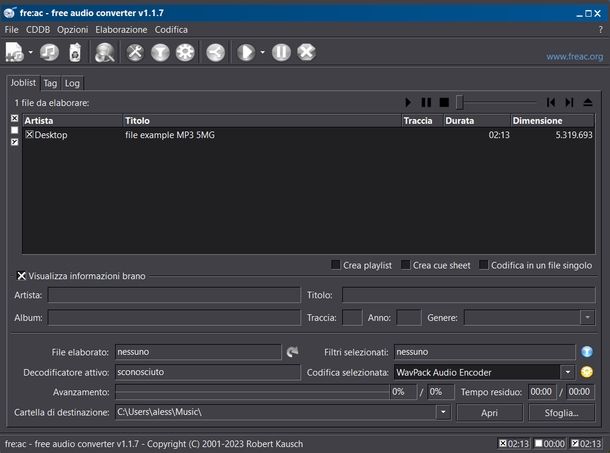
Ma vediamo ora come scaricare, installare e utilizzare fre:ac sul tuo sistema operativo. Se utilizzi Windows, la procedura è davvero semplicissima: tutto quello che devi fare è scaricare e installare il programma direttamente dal Microsoft Store, cliccando sul pulsante Ottieni e attendendo il completamento del download automatico. Una volta terminata l’installazione, premi il tasto Apri per avviare immediatamente il software e iniziare a convertire i tuoi file audio.
Se invece utilizzi macOS, il procedimento è leggermente diverso ma altrettanto semplice. Innanzitutto, avvia il browser che preferisci utilizzare abitualmente (es. Safari) e collegati al sito ufficiale di fre:ac.
Una volta caricata la pagina, individua la sezione dedicata a macOS e fai clic sul link freac-x.x.x-macOSx.dmg accanto alla voce Intel and PowerPC Macs, macOS 10.5 or later, se possiedi un Mac con processore Intel e hai installato la versione 10.5 o precedente di macOS (se non sei sicuro di quale versione del sistema operativo stai utilizzando, consulta la mia guida su come vedere il sistema operativo su Mac per avere maggiori informazioni) oppure fai clic sullo stesso link presente accanto alla voce Intel and Apple Silicon Macs, macOS 11.0 or later, se hai un Mac con processore Apple Silicon (es. M1, M2, M3, M4 o M5) oppure con processore Intel e la versione 11 o successiva di macOS installata sul sistema.
Attendi pazientemente il completamento del download del file .dmg sul tuo computer, dopodiché fai doppio clic sul file appena scaricato per aprirlo. Nella finestra che compare sullo schermo, fai doppio clic sull’icona di freac per avviare l’installazione, quindi premi il bottone Apri dal messaggio di avviso “freac” è un’app scaricata da Internet. Confermi di volerla aprire? per autorizzare l’esecuzione del software e avviare finalmente il software sul tuo Mac.
Una volta aperto fre:ac, l’utilizzo è identico su tutte le piattaforme. Per prima cosa, clicca sull’icona del foglio bianco con il simbolo + e la nota musicale all’interno, situata in alto a sinistra nella barra degli strumenti principale.
Si aprirà la finestra di Esplora File su Windows o del Finder su macOS, dove potrai selezionare il file audio che desideri comprimere navigando tra le cartelle del tuo computer. Fatto ciò, premi il pulsante Apri per importare il file selezionato nella lista di conversione di fre:ac, dove vedrai comparire il nome del file con la relativa durata e altre informazioni tecniche.
A questo punto, pigia sul menu a tendina accanto alla voce Codifica selezionata per visualizzare l’elenco completo dei formati di output disponibili. Seleziona il formato desiderato in base alle tue esigenze: ad esempio, se vuoi ottenere un file compresso in formato WAV, scegli WavPack Audio Encoder; per MP3 seleziona LAME MP3 Encoder; per AAC scegli Core Audio AAC Encoder su macOS o Fraunhofer FDK AAC Encoder su Windows e Linux.
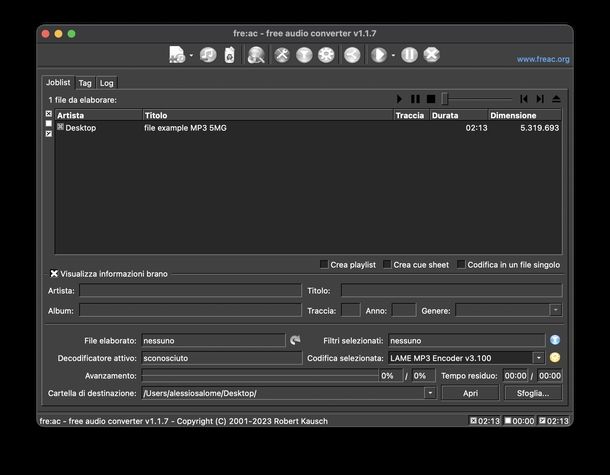
Dopo aver selezionato il formato di output, clicca sull’icona dell’ingranaggio giallo posizionata accanto al menu a tendina per accedere alle impostazioni avanzate del codec selezionato. Qui potrai modificare diversi parametri tecnici come il tipo di compressione (lossy o lossless), il bitrate desiderato, la qualità di codifica, il numero di canali audio e molto altro ancora, personalizzando la conversione secondo le tue necessità specifiche.
Una volta configurati tutti i parametri come preferisci, premi il tasto OK per salvare le modifiche apportate e tornare alla schermata principale di fre:ac. Se lo desideri, puoi modificare eventualmente altre informazioni relative al file, come i tag ID3 (titolo, artista, album, anno, genere) cliccando con il tasto destro del mouse sul file nell’elenco e selezionando la voce appropriata dal menu contestuale.
Successivamente, se vuoi cambiare la cartella di destinazione dove verrà salvato il file compresso, clicca sul tasto Sfoglia… situato in basso a destra e seleziona la cartella desiderata tramite la finestra di esplorazione che si apre.
Ora sei finalmente pronto per avviare la compressione vera e propria: premi il bottone verde con l’icona play situato in alto nella barra degli strumenti per iniziare il processo di conversione. Vedrai comparire una barra di avanzamento che ti mostrerà il progresso dell’operazione in tempo reale, insieme a informazioni sulla velocità di conversione e sul tempo stimato rimanente.
Al termine del processo, che può durare da pochi secondi a diversi minuti a seconda delle dimensioni del file e delle impostazioni scelte, puoi aprire direttamente la cartella contenente il file compresso cliccando sul pulsante Apri accanto al menu a tendina di Cartella di destinazione, solitamente impostata sulla cartella Musica del tuo sistema operativo.
HandBrake (Windows/macOS/Linux)
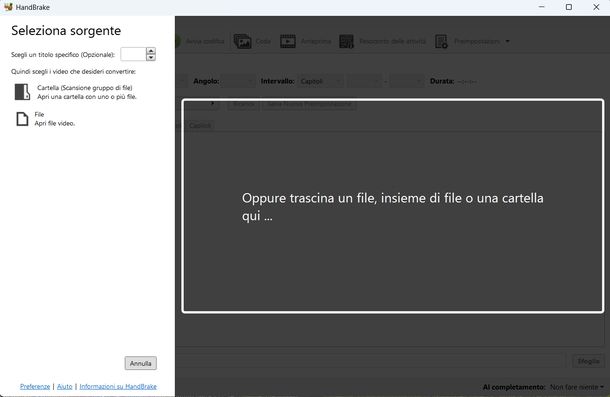
Se ti stai chiedendo come comprimere un file audio MP4, la soluzione ideale potrebbe essere HandBrake. Questo eccellente software gratuito e open source, sebbene sia principalmente conosciuto come convertitore video, offre potenti funzionalità per la gestione e la compressione delle tracce audio contenute nei filmati.
Disponibile per Windows, macOS e Linux, converte video da quasi qualsiasi formato di partenza (MP4, MOV, MKV, AVI e altri) verso formati moderni come MP4, MKV o WebM, mantenendo un’elevata qualità sia per il video che per l’audio.
Per quanto riguarda l’audio, HandBrake supporta numerosi codec come AAC, MP3, FLAC, AC3, Opus e Vorbis, permettendoti di scegliere quello più adatto alle tue esigenze. Puoi inoltre regolare parametri come bitrate, qualità audio, numero di canali (stereo o mono) e persino normalizzare il volume per un ascolto uniforme. Il software offre anche preset ottimizzati per dispositivi specifici come iPhone, iPad, dispositivi Android e smart TV, facilitando la scelta delle impostazioni corrette.
È importante sapere che HandBrake non bypassa protezioni DRM, quindi non funziona con contenuti protetti da copyright provenienti da servizi di streaming o dischi commerciali con protezione anticopia. Tuttavia, per i tuoi file personali non protetti, rappresenta uno strumento potente, completamente gratuito e personalizzabile per comprimere efficacemente l’audio dei tuoi video.
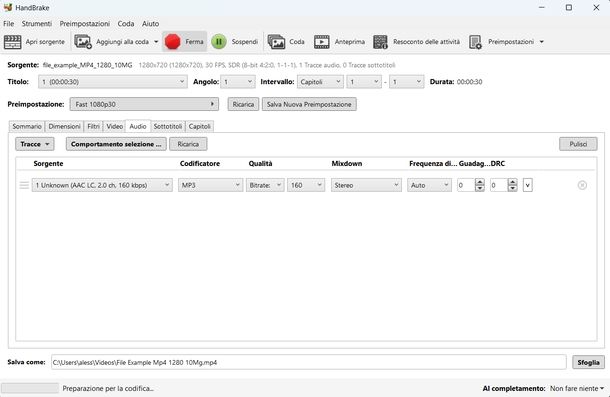
Ora vediamo come scaricare, installare e utilizzare HandBrake per comprimere l’audio nei tuoi file video. Per prima cosa, avvia il browser che preferisci (es. Google Chrome) e collegati alla pagina di download del sito ufficiale di HandBrake.
Se utilizzi Windows, una volta caricata la pagina, fai clic sul link Download (exe installer) situato sotto alla dicitura For 10 and later (Intel or AMD x64 CPU’s), se possiedi un PC Windows con processore Intel o AMD tradizionale oppure sullo stesso link presente sotto alla voce (Qualcomm/ARM64 CPU’s), se hai un computer Windows con processore ARM di ultima generazione come quelli Qualcomm Snapdragon. Attendi pazientemente la fine del download del file di installazione chiamato HandBrake-x.x.x-x86_64-Win_GUI.exe, dove le x rappresentano il numero di versione corrente del software.
Una volta completato il download, fai doppio clic sul file appena scaricato per aprirlo e avviare l’installazione. Quando appare la finestra del Controllo dell’account utente di Windows che chiede conferma, premi il bottone Sì per autorizzare l’installazione del software.
Nella finestra di setup che si apre, clicca sul tasto Next per due volte consecutive accettando la licenza e confermando la cartella di installazione predefinita. Successivamente, premi il pulsante Install e attendi pazientemente il completamento dell’installazione, che richiederà solitamente pochi minuti a seconda della velocità del tuo computer.
Quando l’installazione è terminata, clicca sul bottone Finish per chiudere l’installer. A questo punto, avvia HandBrake facendo doppio clic sull’icona presente sul Desktop oppure cercando il programma nel menu Start di Windows. Alla prima apertura, il software ti chiederà se desideri che HandBrake cerchi automaticamente gli aggiornamenti disponibili online: premi il tasto Sì se vuoi ricevere notifiche per le nuove versioni oppure No se preferisci verificare manualmente in seguito.
Per importare il file video di cui vuoi comprimere l’audio, hai due opzioni: puoi fare clic su File nella barra laterale di sinistra sotto alla sezione Seleziona sorgente oppure puoi semplicemente trascinare il file video direttamente nell’area centrale della finestra dove compare la scritta Oppure trascina un file, insieme di file o una cartella qui …. Usando il primo metodo, si aprirà Esplora File dove potrai navigare tra le cartelle e selezionare il video MP4 o altro formato di cui desideri comprimere l’audio, quindi confermare con il pulsante di apertura.
Se invece utilizzi macOS, dalla pagina di download di HandBrake fai clic sul link Download (Universal) situato sotto alla dicitura For 10.13 and later, che indica la compatibilità con macOS High Sierra e tutte le versioni successive fino all’ultima disponibile. Attendi il completamento del download del file chiamato HandBrake-x.x.x.dmg, dove le x rappresentano la versione corrente del software.
Una volta scaricato, fai doppio clic sul file .dmg per montare l’immagine disco sul tuo Mac. Nella finestra che compare sullo schermo, fai doppio clic sull’icona di HandBrake per avviare l’applicazione. La prima volta che apri HandBrake, macOS ti mostrerà un avviso di sicurezza con il messaggio “HandBrake” è un’app scaricata da Internet. Confermi di volerla aprire?: premi il tasto Apri per autorizzare l’esecuzione del software e procedere.
Successivamente, il programma ti chiederà se desideri controllare automaticamente la disponibilità di aggiornamenti: clicca sul pulsante Controlla Automaticamente se vuoi ricevere notifiche sugli aggiornamenti futuri oppure su Non controllare se preferisci gestire manualmente gli update.
Per importare il tuo file MP4 o altro video di cui vuoi comprimere l’audio, apri il Finder del Mac, naviga fino alla cartella contenente il file desiderato, selezionalo e trascinalo direttamente nella finestra principale di HandBrake oppure utilizza il menu File presente nella barra laterale sinistra dell’applicazione. Una volta selezionato il file, premi il tasto Apri per importarlo in HandBrake e attendere la scansione iniziale del contenuto.
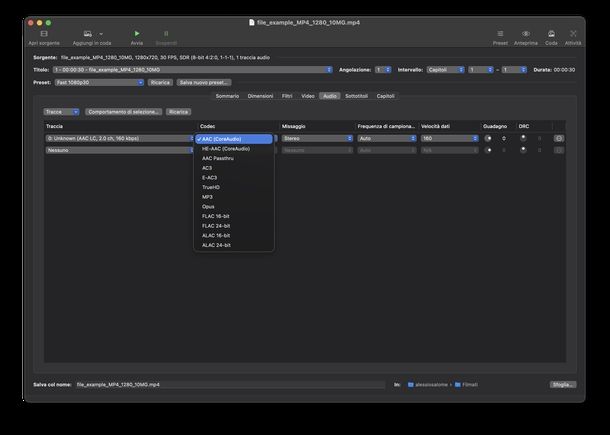
Ora che hai importato il file sia su Windows che su macOS, attendi pazientemente il completamento della scansione e dell’analisi del file da parte di HandBrake, operazione che può richiedere da pochi secondi a qualche minuto a seconda delle dimensioni e della complessità del video. Una volta completata l’importazione, fai clic sulla scheda Audio situata nella parte alta della finestra principale, dove troverai tutte le opzioni relative alla gestione delle tracce audio del clip.
Nella sezione Audio, individua il menu a tendina posizionato sotto alla colonna chiamata Codificatore su Windows o Codec su macOS. Cliccando su questo menu, si aprirà un elenco completo di tutti i codec audio supportati da HandBrake per la codifica dell’output.
Seleziona il formato che desideri utilizzare per il file compresso: ad esempio, se vuoi ottenere un audio in formato MP3, scegli MP3 dall’elenco; se preferisci AAC per una migliore qualità a parità di bitrate, seleziona AAC (avcodec) o AAC (CoreAudio) su Mac; per audio lossless puoi scegliere FLAC o ALAC (Apple Lossless).
Dopodiché, regola le altre impostazioni audio disponibili per personalizzare ulteriormente la compressione secondo le tue necessità. Puoi modificare la Qualità spostando il cursore o inserendo un valore numerico di bitrate specifico (es. 128 kbps per un file molto compresso, 192 kbps per una qualità media, 256 o 320 kbps per alta qualità), il Mixdown o Missaggio per scegliere se mantenere l’audio stereo, convertirlo in mono per ridurre ulteriormente le dimensioni o mantenere configurazioni multicanale come 5.1 se supportate dal codec selezionato e la Velocità dati (bitrate) per controllare con precisione il rapporto qualità-dimensione del file finale.
Se desideri applicare eventuali altre modifiche al video oltre alla compressione audio, puoi esplorare le altre schede disponibili. Una volta configurate tutte le impostazioni come preferisci, clicca sul bottone Sfoglia su Windows o Sfoglia… su macOS situato in basso a destra nella finestra principale. Si aprirà Esplora File o Finder, dove potrai selezionare la cartella di destinazione dove salvare il file convertito e, se lo desideri, modificare anche il nome del file di output prima del salvataggio.
Finalmente, sei pronto per avviare la compressione: premi il pulsante Avvia codifica su Windows o Avvia su macOS, posizionato in alto nella barra degli strumenti principale. HandBrake inizierà immediatamente a elaborare il video, mostrando una barra di avanzamento dettagliata con informazioni sulla velocità di codifica, il tempo trascorso e il tempo stimato rimanente.
Il processo può durare da pochi minuti a diverse ore a seconda delle dimensioni del file video, delle impostazioni scelte, e della potenza di calcolo del tuo computer. Al termine della codifica, troverai il file compresso nella cartella di destinazione che hai specificato, pronto per essere riprodotto, condiviso o archiviato secondo le tue necessità.
AudioLab Audio Editor Recorder (Android)
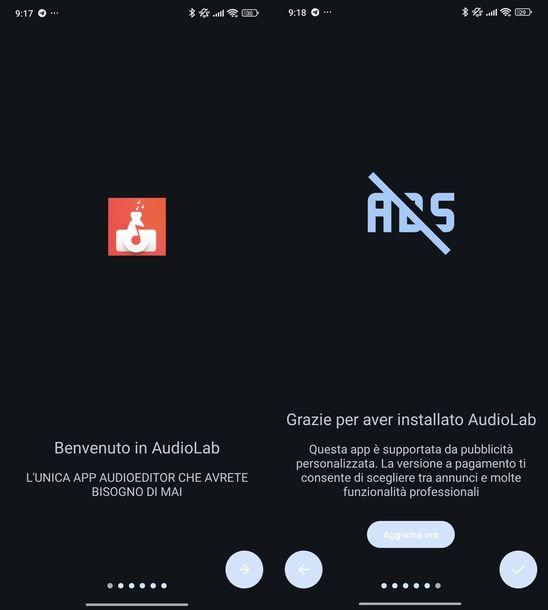
Se utilizzi uno smartphone o un tablet Android e vuoi sapere come comprimere un file audio M4A o qualsiasi altro formato direttamente dal tuo dispositivo mobile, AudioLab Audio Editor Recorder è l’applicazione perfetta che fa al caso tuo.
Quest’app ti permette di modificare, convertire e comprimere file audio con facilità, offrendo funzionalità professionali in un’interfaccia intuitiva adatta anche a chi non ha esperienza pregressa nel campo dell’editing audio.
È completamente gratuita nella versione base e integra tutte le funzionalità essenziali: convertitore e compressore audio per cambiare formato, bitrate e qualità dei file, taglierina per rifinire con precisione le tracce musicali, mixer per combinare fino a quattro tracce audio simultaneamente, registratore vocale ad alta qualità per catturare audio cristallino, estrattore audio da video per salvare le colonne sonore dei tuoi filmati, e editor di tag per organizzare la tua libreria musicale con metadati accurati.
Supporta tutti i principali formati audio e offre controllo completo sui parametri di compressione: puoi modificare bitrate, frequenza di campionamento e numero di canali per ottenere il perfetto equilibrio tra qualità e dimensioni del file. La versione a pagamento (disponibile con abbonamento mensile da 1,30 €, semestrale da 12,99 €, annuale da 21,99 € o acquisto a vita da 69,99 €) sblocca funzionalità aggiuntive come rimozione pubblicità, modifica illimitata, salvataggio in alta qualità senza compressione forzata e accesso a effetti e preset professionali.
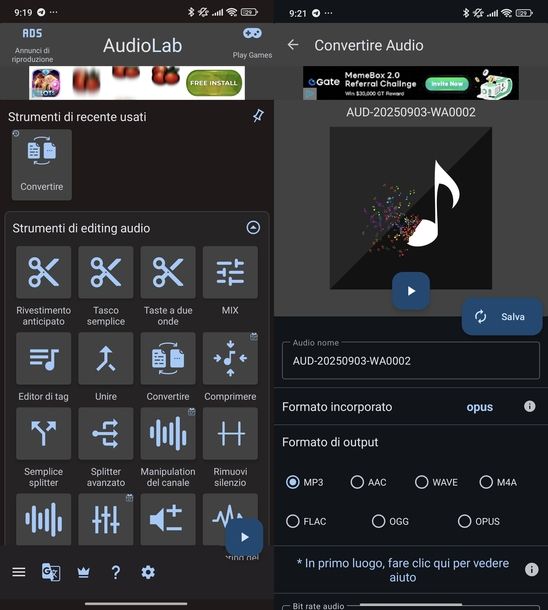
Ora vediamo come scaricare, installare e utilizzare AudioLab sul tuo dispositivo Android per comprimere i tuoi file audio. Per prima cosa, apri l’app Google Play Store sul tuo smartphone o tablet Android, cerca AudioLab Audio Editor Recorder nella barra di ricerca oppure tocca direttamente questo link per aprire immediatamente la pagina dell’applicazione.
Una volta visualizzata la scheda dell’app, premi il pulsante verde Installa e attendi pazientemente il completamento del download e dell’installazione automatica sul tuo dispositivo. Al termine dell’installazione, tocca il tasto Apri per avviare immediatamente AudioLab e iniziare la configurazione iniziale dell’applicazione.
Alla prima apertura dell’applicativo, ti verrà mostrata una breve presentazione delle funzionalità principali: tocca il tasto freccia destra situato in basso a destra per proseguire nella procedura guidata. Successivamente, l’app ti chiederà di concedere le autorizzazioni necessarie per accedere ai file audio presenti sul tuo dispositivo: premi il pulsante Concedi autorizzazioni e poi tocca Consenti nella finestra di sistema che appare per autorizzare AudioLab ad accedere ai file multimediali memorizzati nella memoria interna e sulla scheda SD esterna se presente.
Fatto ciò, premi nuovamente il bottone freccia destra per proseguire con la configurazione iniziale. A questo punto, l’app ti chiederà se desideri attivare o meno le notifiche push per ricevere aggiornamenti e novità e se vuoi permettere l’esecuzione dell’app in background per completare le conversioni anche quando esci dall’applicazione: scegli secondo le tue preferenze personali. Tocca ancora il tasto freccia destra per proseguire, e infine premi il pulsante con l’icona della spunta per terminare la configurazione iniziale e accedere alla schermata principale di AudioLab.
Dalla schermata principale dell’app, individua e sfiora il pulsante Convertire, facilmente riconoscibile dall’icona raffigurante due fogli sovrapposti. Si aprirà una nuova schermata dove potrai selezionare il file audio da comprimere utilizzando le comode schede organizzative Tutte le canzoni per visualizzare tutti i brani presenti sul dispositivo in un unico elenco, Cartella per navigare tra le directory del file system, Artista per cercare per nome dell’artista musicale, o Album per trovare brani organizzati per album musicale.
In alternativa, se il file che cerchi non appare in queste categorie automatiche, puoi toccare l’icona del doppio quadrato con la nota musicale all’interno situata in alto a destra per selezionare manualmente il file tramite il file manager predefinito del tuo dispositivo Android, navigando liberamente tra tutte le cartelle accessibili.
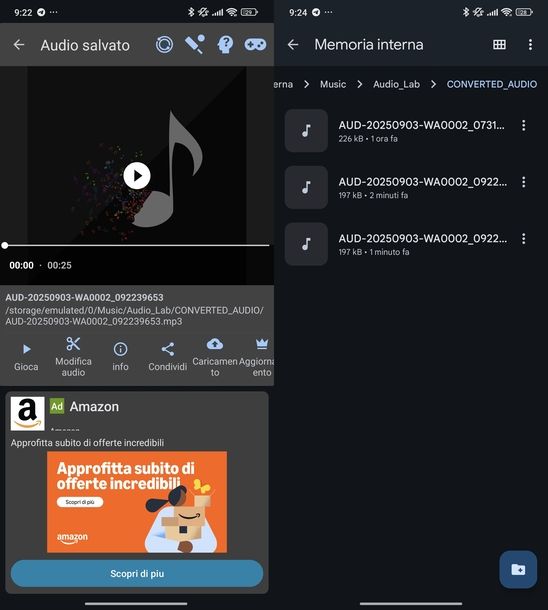
Una volta individuato il file audio desiderato, premi sull’anteprima del brano per importarlo nell’editor di AudioLab e procedere con la configurazione della conversione. Nella schermata successiva, seleziona il formato di output desiderato tramite l’apposita sezione dove sono elencati tutti i formati audio supportati: ad esempio, tocca MP3 se vuoi ottenere un file audio compresso nel popolare formato MP3 oppure scegli AAC, OGG, WAV, FLAC o altri formati a seconda delle tue necessità specifiche di qualità e compressione.
Dopodiché, puoi modificare eventualmente i parametri tecnici avanzati della conversione come il Bit rate audio per controllare la qualità e le dimensioni del file, la Frequenza di campionamento audio, il numero di Canali audio e altre impostazioni avanzate disponibili scorrendo la schermata verso il basso.
Una volta configurati tutti i parametri come preferisci, tocca il pulsante verde Salva situato in basso per avviare il processo di conversione e compressione del file audio. AudioLab elaborerà il file mostrando una barra di avanzamento che indica il progresso dell’operazione in tempo reale, insieme a una stima del tempo rimanente.
Al termine della conversione, che richiede solitamente da pochi secondi a qualche minuto a seconda delle dimensioni del file e della potenza del tuo dispositivo, l’app ti mostrerà una schermata di conferma con varie opzioni disponibili.
Da questa schermata finale, puoi toccare il pulsante Gioca (icona play) per ascoltare un’anteprima immediata del file audio compresso e verificare che la qualità sia soddisfacente e che non ci siano distorsioni o artefatti indesiderati introdotti durante la compressione oppure puoi toccare il bottone Condividi (icona di condivisione) per condividere il file appena convertito con i tuoi contatti o attraverso le tue app preferite, utilizzando il metodo che preferisci tra WhatsApp, Telegram, email, Google Drive, Dropbox o qualsiasi altra applicazione installata sul tuo dispositivo Android.
Il file audio convertito e compresso verrà salvato automaticamente nella cartella Music > Audio_Lab > CONVERTED_AUDIO della memoria interna del tuo dispositivo, dove potrai ritrovarlo in qualsiasi momento utilizzando un file manager o l’app File integrata di Android per gestirlo, spostarlo, rinominarlo o condividerlo secondo le tue necessità future.
Audio Converter (iOS/iPadOS)
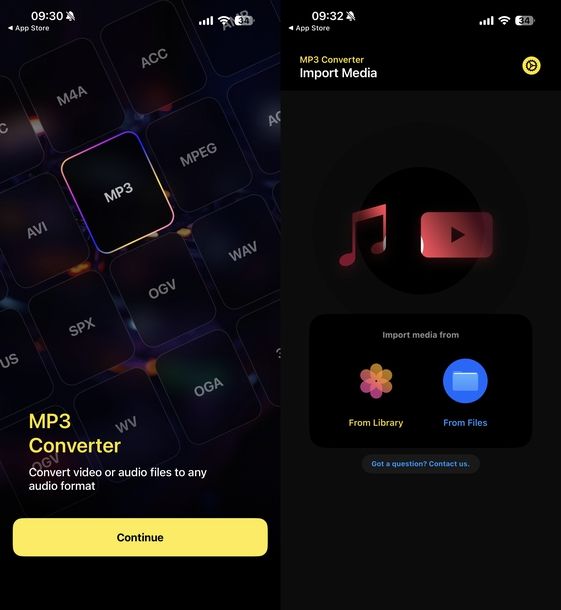
Se possiedi un iPhone o un iPad e ti stai chiedendo come comprimere un file audio WAV o qualsiasi altro formato direttamente dal tuo dispositivo Apple, Audio Converter è l’applicazione perfetta che fa al caso tuo. Questa pratica app ti permette di convertire file audio in qualsiasi formato supportato con un’interfaccia semplice e intuitiva.
Supporta tutti i principali formati audio come MP3, AAC, WAV, FLAC, M4A, OGG e molti altri, offrendo controllo completo su bitrate, frequenza di campionamento e numero di canali. Permette di importare file audio e video (per estrarre la traccia sonora), convertire in batch più file simultaneamente ed esportare i risultati su iCloud Drive, servizi cloud di terze parti o condividerli tramite app di messaggistica.
È gratuita nella versione base con alcune limitazioni mentre la versione Pro a pagamento costa 2,40 € a settimana o 38,99 € all’anno e sblocca la conversione batch illimitata, tutti i formati audio senza restrizioni e rimuove completamente la pubblicità.
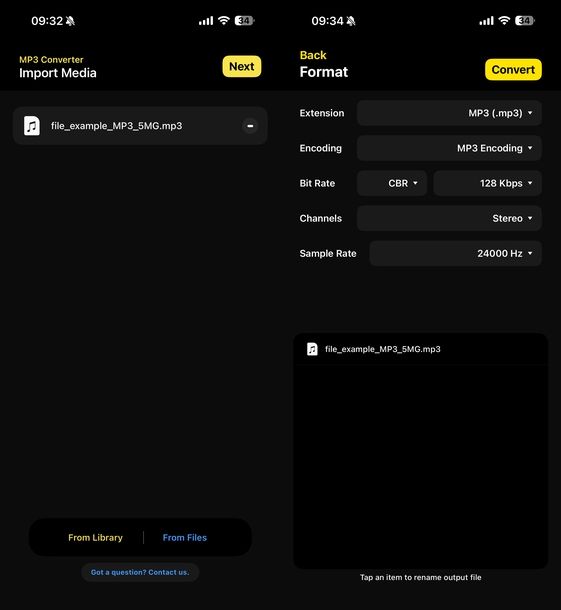
Apri l’App Store presente sulla schermata Home del tuo dispositivo iOS o iPadOS, quindi cerca Audio Converter nella barra di ricerca oppure tocca direttamente questo link per aprire immediatamente la pagina dell’applicazione.
Una volta visualizzata la scheda dell’app, premi il pulsante blu Ottieni e dai l’autorizzazione richiesta tramite Face ID se hai un iPhone X o successivo, Touch ID se hai un dispositivo con sensore di impronte digitali integrato nel tasto Home o nel pulsante di accensione laterale oppure inserisci manualmente il codice di sblocco numerico se i sistemi biometrici non sono configurati o disponibili sul tuo dispositivo.
Attendi pazientemente il completamento del download e dell’installazione automatica. Al termine dell’installazione, tocca il bottone Apri per avviare immediatamente Audio Converter e procedere con la configurazione iniziale dell’applicazione.
Alla prima apertura dell’app, ti verrà mostrata una breve presentazione delle funzionalità principali e delle modalità di utilizzo: tocca il tasto Continue per due volte consecutive per scorrere le schermate introduttive e procedere.
Successivamente, l’app ti proporrà di sottoscrivere la versione Pro a pagamento con una schermata promozionale: se non sei interessato all’abbonamento in questo momento, tocca semplicemente la x situata in alto a sinistra per chiudere l’offerta e continuare con la versione gratuita dell’applicazione, che è comunque perfettamente funzionante per le operazioni di base di conversione e compressione audio.
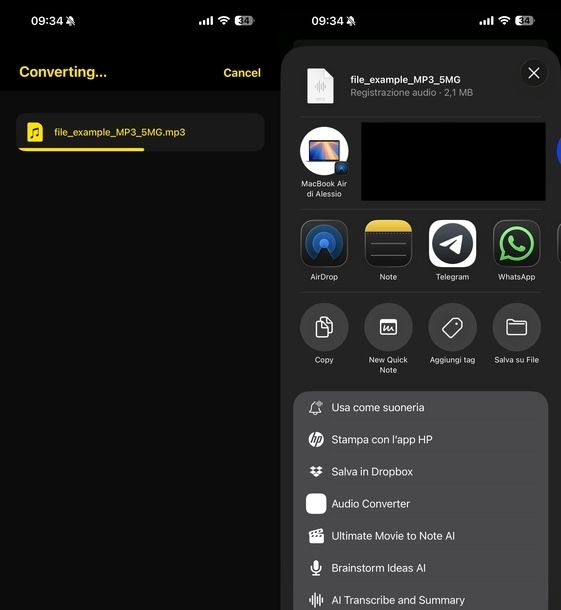
Ora sei pronto per importare il file audio che desideri comprimere. Dalla schermata principale di Audio Converter, tocca la voce From Files. Si aprirà l’interfaccia dell’app File nativa di Apple, dove potrai navigare liberamente tra le cartelle disponibili.
Naviga fino alla cartella contenente il file audio che desideri comprimere, quindi toccalo per selezionarlo. Una volta selezionato, premi il bottone Apri situato in alto a destra per importare il file selezionato all’interno dell’app Audio Converter e procedere con la configurazione della conversione. L’app analizzerà automaticamente il file importato, mostrando informazioni utili come formato corrente, durata, dimensione e altri dettagli tecnici rilevanti.
A questo punto, tocca il pulsante Next posizionato in alto a destra per proseguire alla schermata di configurazione della conversione, dove potrai scegliere tutti i parametri desiderati per il file di output. Nella nuova schermata che si apre, individua il menu a tendina accanto alla voce Extension e toccalo per visualizzare l’elenco completo di tutti i formati audio di output disponibili.
Seleziona il formato desiderato in base alle tue esigenze specifiche. Dopo averlo selezionato, puoi regolare ulteriormente i parametri tecnici della conversione per personalizzare il risultato finale secondo le tue preferenze. Modifica il Bit Rate (velocità in bit). Regola anche il numero di Channels (canali audio) scegliendo tra Mono oppure Stereo. Infine, modifica eventualmente il Sample Rate (frequenza di campionamento).
Se lo desideri, puoi anche modificare il nome del file di output prima di procedere con la conversione: tocca sull’anteprima del nome file visualizzata in basso nella schermata per attivare la modalità di modifica, quindi digita il nuovo nome desiderato.
Una volta configurati tutti i parametri come preferisci, tocca il tasto Convert situato in alto a destra per avviare immediatamente il processo di conversione e compressione del file audio.
Al termine della conversione, l’app ti mostrerà una schermata di conferma con il file convertito pronto all’uso. A questo punto, tocca il tasto Save to… per decidere dove salvare o come condividere il file audio appena compresso. Si aprirà il menu di condivisione standard di iOS, dove potrai selezionare il metodo preferito tra le numerose opzioni disponibili: ad esempio, scegli Salva su File per salvare il file compresso in una cartella specifica tramite l’app File nativa di Apple oppure puoi scegliere di condividerlo immediatamente tramite Mail, WhatsApp ecc.
Una volta scelta la destinazione e completato il salvataggio o la condivisione, tocca il pulsante Done situato in alto a destra per terminare definitivamente l’operazione di conversione e tornare alla schermata principale di Audio Converter.
Convertitore audio di 123apps (Online)
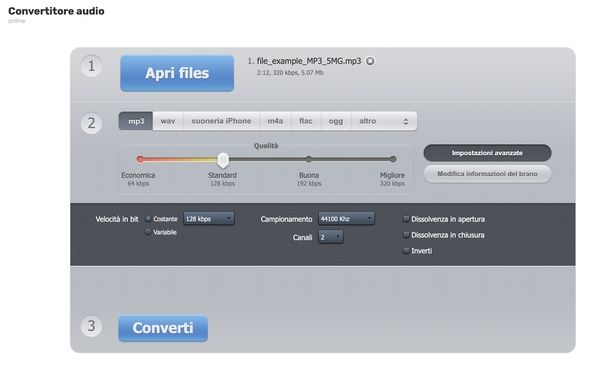
Se preferisci non installare alcun software sul tuo computer e stai cercando come comprimere un file audio online direttamente dal browser, il Convertitore audio di 123apps è la soluzione perfetta che fa al caso tuo. Questo servizio Web gratuito ti permette di convertire e comprimere file audio senza installare programmi, lavorando completamente online attraverso un’interfaccia semplice accessibile da qualsiasi browser moderno.
Il convertitore supporta oltre 300 formati audio differenti tra cui MP3, WAV, M4A, FLAC, OGG, AMR e M4R (per suonerie iPhone), offre l’estrazione audio da file video e permette di regolare parametri come bitrate, frequenza di campionamento e numero di canali. Include anche funzionalità avanzate come conversione in batch di più file simultaneamente, editor di tag e metadati per organizzare la libreria musicale, ed effetti audio come fade-in, fade-out e rimozione voce per basi karaoke.
Il servizio è completamente gratuito e garantisce la privacy dei tuoi file: tutti i contenuti caricati vengono automaticamente eliminati dai server entro poche ore dal completamento della conversione, assicurando che solo tu possa accedere ai tuoi file durante il processo.
Per iniziare, avvia il browser che preferisci utilizzare abitualmente e collegati al sito ufficiale del Convertitore audio di 123apps.
Una volta caricata la pagina principale del servizio, clicca sul pulsante Apri files situato al centro della schermata per selezionare il file audio che desideri comprimere. Si aprirà la finestra di Esplora File su Windows o del Finder su macOS, dove potrai navigare liberamente tra le cartelle del tuo computer per individuare e selezionare il file audio desiderato.
In alternativa, se preferisci caricare il file da servizi cloud invece che dalla memoria locale del computer, puoi selezionare una delle opzioni alternative disponibili cliccando sui rispettivi pulsanti: Google Drive, Dropbox oppure URL se il file audio è già presente online su un sito Web e vuoi importarlo direttamente inserendo l’indirizzo completo dove si trova il file.
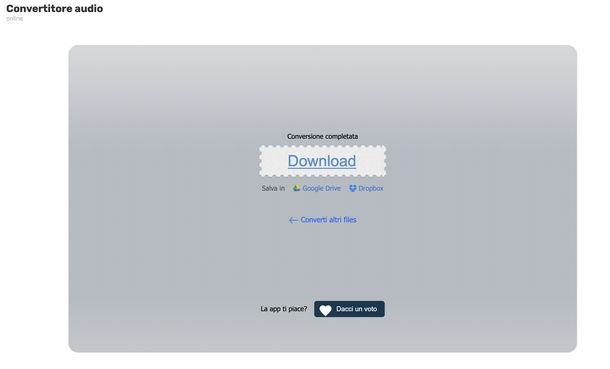
Dopo aver selezionato il file e confermato la scelta, attendi pazientemente il completamento dell’upload del file sui server di 123apps. Una volta completato l’upload del file sui server del servizio, l’interfaccia Web ti mostrerà un’anteprima del file caricato con varie informazioni tecniche utili come durata, formato corrente, dimensione attuale e altre proprietà rilevanti.
A questo punto, seleziona il formato di output desiderato tra quelli disponibili cliccando su una delle icone dei formati supportati visualizzate poco sotto l’anteprima del file: ad esempio, clicca su mp3 se vuoi ottenere un file audio compresso nel popolare e universalmente compatibile formato MP3.
Subito dopo aver selezionato il formato di output, puoi regolare la qualità della conversione spostando il cursore visualizzato sotto le icone dei formati verso sinistra per ridurre la qualità e ottenere file più piccoli e compressi oppure verso destra per aumentare la qualità audio e ottenere una migliore fedeltà sonora a scapito di dimensioni del file maggiori.
Se desideri avere un controllo ancora più preciso e dettagliato sui parametri tecnici della conversione, clicca sul pulsante Impostazioni avanzate rappresentato da un’icona di ingranaggio situata sotto il cursore della qualità. Si aprirà un pannello espandibile con opzioni aggiuntive dove potrai modificare manualmente parametri come Velocità in bit, Campionamento, Canali e accedere ad altre opzioni speciali.
Se lo desideri, puoi anche modificare i metadati e le informazioni del brano prima di procedere con la conversione: clicca sul tasto Modifica informazioni del brano potrai inserire o correggere informazioni.
Quando hai finalmente configurato tutti i parametri e le impostazioni esattamente come le desideri, clicca sul grande bottone verde Converti per avviare immediatamente il processo di conversione e compressione del file audio sui server di 123apps. Il servizio inizierà a elaborare il tuo file applicando tutte le impostazioni che hai specificato, mostrando una barra di avanzamento animata che indica il progresso della conversione in tempo reale insieme a informazioni sulla velocità di elaborazione e sul tempo stimato rimanente.
Al termine della conversione, il servizio ti mostrerà una schermata di conferma con il file audio convertito e pronto per il download. A questo punto hai diverse opzioni per scaricare o salvare il risultato: puoi fare clic sul pulsante blu Download per scaricare immediatamente il file compresso direttamente sul tuo computer nella cartella Download predefinita del tuo browser oppure puoi scegliere di caricarlo direttamente su servizi cloud cliccando sui pulsanti Google Drive o Dropbox.

Autore
Salvatore Aranzulla
Salvatore Aranzulla è il blogger e divulgatore informatico più letto in Italia. Noto per aver scoperto delle vulnerabilità nei siti di Google e Microsoft. Collabora con riviste di informatica e ha curato la rubrica tecnologica del quotidiano Il Messaggero. È il fondatore di Aranzulla.it, uno dei trenta siti più visitati d'Italia, nel quale risponde con semplicità a migliaia di dubbi di tipo informatico. Ha pubblicato per Mondadori e Mondadori Informatica.